Test et guide du logiciel Sonarworks Référence 4 Studio édition
- Laurent

- 22 juin 2020
- 9 min de lecture
Dernière mise à jour : 23 juin 2020

Bonjour je vous propose de voir ensemble un logiciel qui m'a permis d'être beaucoup plus précis dans mon travail de mixage, il s'agit du logiciel Sonarworks qui permet de corriger la réponse en fréquence de vos enceintes de monitoring pour l'adapter à votre local. Pourquoi j'utilise Sonarworks ? Personnellement lorsque je mixe un projet, je préfère qu'un autre ingé son fasse le mastering, je sais qu'il aura plus de recul que moi puisqu'il écoute le projet pour la première fois vu qu'il n'a pas passé des heures en enregistrer, éditer et mixer le morceau, c'est pourquoi j'ai pris l'habitude de travailler en collaboration avec Alexandre Badagé du Red Sync Studio, pour le mastering des titres que je mix. J'aime travailler avec Alex, puisque son studio est à côté du mien donc je peux assister au mastering, et surtout son studio possède une cabine extrêmement bien traitée, et une paire d'enceintes de monitoring très haut de gamme, il s'agit des Prosodia Zephyr couplé avec un caisson de basses Prosodia Sirocco, le tout calibré par l'excellent Patrick Thévenot (acousticien et concepteur des enceintes Prosodia). L'année dernière j'ai remarqué que lorsque j'écoutais mes mixs sur son système (enceinte plus pièce), l'équilibre spectacle était différent de chez moi, personnellement j'avais calibré mon système avec le logiciel Smaart live et un EQ 31 bandes mais, ce système de calibration, n'était pas assez précis c'est pourquoi j'ai décidé de tester le logiciel Sonarworks en démo, et j'ai été conquis ! Comment ça marche ? Le logiciel Sonarworks corrige votre système d'écoute grâce à une multitude de points d'eq, mais pour cela il faut commencer par mesurer son système et c'est là que ce logiciel est pratique c'est qu'il intègre un module de mesure qui s'appelle Reference 4 Measure et qui très bien fait puisqu'il effectue les mesures de manière presque autonome et surtout il interprète les résultats lui-même. Nous allons voir ensemble comment se déroule cette phase de mesure et ensuite voire le résultat sur mon système d'écoute principale à savoir des Focal Solo 6, mais avant je vous conseille de lire cet article du blog Projet Home Studio qui vous explique comment bien positionner vos enceintes de monitoring.
Calibration du logiciel de mesure
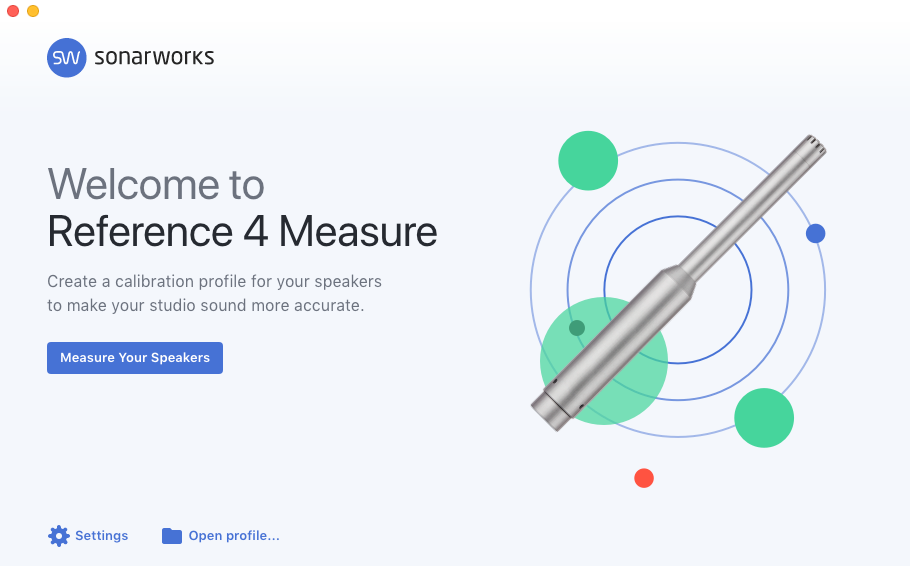
Pour commencer les mesures il vous faut :
- Le logiciel Sonarworks Reference 4 Studio Edition disponible au prix de 299€ avec le micro de mesure et 245€ sans le micro de mesure (ou en version démo).
- Un micro de mesure (soit celui de sonarworks soit le vôtre si vous avez déjà un).
- La courbe de calibration de votre micro de mesure.
- Une carte son de bonne qualité avec une entrée micro et une sortie stéréo.
- Une paire d'enceintes.
- Un mètre.
- Des bouchons d'oreille.
Une fois que vous avez tout cela vous pouvez lancer le module Reference 4 Measure.

Afin de ne pas commettre d'erreur le logiciel vous indique les points à vérifier avant de commencer les mesures :
- Vous devez enclencher l'alimentation phantom sur le préamplificateur ou vous avez branché votre micro de mesure puisque celui-ci est un micro statique.
- Faite attention que le signal de votre micro ne soit pas routé dans les enceintes, sinon vous aller générer un larsen.
- Utiliser la même interface audio pour le micro et pour le branchement de vos enceintes.
- Paramétrer votre carte son sur un taux échantillonnage de 44,1 kHz.

L'étape suivante nous permet de paramétrer la courbe de réponse en fréquence du micro de mesure, si vous avez opté pour le micro de mesure fourni avec le logiciel vous devez entrer la référence écrite sur votre micro.

Si comme moi vous aviez déjà un micro de mesure de qualité vous devez renseigner au logiciel le fichier de calibration, personnellement j'ai un micro de mesure Audix TM1 Plus qui comme on peut le voir sur la photo suivante possède une courbe de réponse en fréquence extrêmement linéaire puisqu'elle tient dans plus ou moins 1db sur la totalité du spectre fréquentiel audible par l'oreille humaine (de 20 hz à 20 khz).

Dans l'étape suivante on vous demande de renseigner quelle carte son vous utilisez et sur quelle entrée vous avez câblé votre micro de mesure (dans mon cas l'entrée n°30) et sur quel sortie sont câblées vos enceintes (dans mon cas les sorties n°1 et 2).

Pour que les mesures soient précises, il est important de calibrer le volume de sortie de vos enceintes et le niveau d'entrée de votre micro.
Pour cela régler vos enceintes grâce à votre contrôleur de monitoring avec de la musique par exemple pour vous approcher des 85 db.
Ensuite lancer la calibration du micro et monter le gain de votre préampli micro jusqu'à atteindre le pouce en l'air.

Pour que les mesures soient encore plus précises, le logiciel doit connaitre la distance entre vos enceintes.
Pour cela vous devez positionnez le micro à 1 cm du haut-parleur médium de vos enceintes et le logiciel va calculer la distance qui sépare l'enceinte de gauche et l'enceinte de droite.

Dans mon cas le logiciel à trouver 130 cm de distance, en mesurant avec mon laser mètre j'ai trouvé 140cm, il convient donc de corriger la valeur sur le logiciel.

Pour que le logiciel puisse nous guider dans les mesures il doit savoir à quelle distance se trouve votre point d'écoute (idéalement la même distance que la distance qui sépare vos deux enceintes).
Placer votre micro au centre de votre point d'écoute et lancer l'analyse.
Dans mon cas il a trouvé 137 cm, ce qui est très proche des 140 cm qu'il y a entre mes deux enceintes. J'ai vérifié au laser mètre et cela correspondait parfaitement.
Et voilà vous avez fini l'étape de calibration, maintenant mettez vos bouchons d'oreilles puisque le logiciel va effectuer 38 points de mesures donc vous allez entendre 76 fois un "sweep".
Ce signal sweep n'est ni plus ni moins qu'un balayage fréquentiel commençant par la fréquence la plus basse (20 hz) vers la plus haute (20 khz).
A fort volume c'est quand même assez désagréable.
Les mesures

Après chaque mesure, le logiciel vous demande de déplacer le micro à l'endroit de la prochaine mesure.
Comme on le voit sur le schéma le logiciel effectue donc 38 mesures dans un rayon de 1 m autour de votre pointe d'écoute.

Une fois les mesure terminées, le logiciel doit je pense effectuer une moyenne des mesures en y intégrant des degrés d'importance, et vous affiche donc la courbe en réponse en fréquence moyenne de votre système (enceinte plus local) à votre point d'écoute définit préalablement (140 cm dans mon cas).
Voilà le résultat pour mes enceintes Focal Solo 6.

Sur le site de Focal, les solo 6 sont données pour une réponse en fréquence de 40hz à 40 kHz dans une plage de plus ou moins 2db, cela veut dire que si l'on mesure cette enceinte en champ libre ou en chambre anéchoïque, on obtiendra une courbe qui tient dans plus ou moins 2db, ce qui est déjà très correct.
Cependant dans un local de petite taille qui n'est pas complètement traité (ce qui est mon cas) la pièce va engendrer une modification de la réponse en fréquence du système et c'est que l'on peut voir sur cette courbe puisque mon système à quand même une vingtaine d'accidents avec parfois des creux de 7 db !
Cela veut dire que certaines fréquences sont atténués et donc beaucoup moins perceptible qu'elle devrait l'être.
Le logiciel vous demande maintenant de nommer cette mesure je vous conseille de la nommer de la manière suivante :
Marque de l'enceinte, référence de l'enceinte, date de la mesure.
Cliquer ensuite sur save and finish et fermer le logiciel de mesure, cela va générer automatiquement un fichier de calibration que vous allez pouvoir ouvrir dans le logiciel principal qui se nomme Référence 4 Systemwide que nous allons voir maintenant.
Référence 4 Systemwide

Ouvrer donc maintenant le logiciel Systemwide, le module peut s'ouvrir dans votre OS pour écouter par exemple de la musique sur iTunes avec la calibration, mais il peut aussi s'ouvrir dans votre DAW sous forme d'un plugin pour écouter votre mix avant et après calibration.
Sur le logiciel vous pouvez visualiser plusieurs courbes à savoir :
- La réponse en fréquence avant correction (courbe bleue)
- La correction applique par le logiciel (courbe verte)
- La phase induite par la correction (courbe orange)
- La simulation de la réponse en fréquence après la correction (courbe violette)
- Votre courbe de réponse en fréquence cible (courbe rouge)

Dans le module on retrouve pleins d'options très intéressantes, vous avez par exemple le choix ente une correction à phase linéaire qui sera donc "parfaite" mais avec une grosse latence, dans mon cas 106 ms de latence.

Sinon vous pouvez opter pour une correction dite sans latence qui est pratique lors de l'enregsitrement.

Vous pouvez également définir des limites des corrections sur les extrémités du spectre, le logiciel mesure la fréquence de coupure basse de vos enceintes et vous propose 3 modes :
- Neutral (le logiciel respecte la fréquence de coupure de l'enceinte, dans mon cas 40 Hz).

- Extended (le logiciel étend légèrement la réponse en fréquence basse de l'enceinte, dans mon cas 35 Hz).

- Aggressive (le logiciel étend encore plus la réponse en fréquence basse de l'enceinte, dans mon cas 30 Hz).
Cela est pratique pour ceux qui possèdent des enceintes qui sont un peu limitées dans le bas, cependant faite attention si vous avez activé cette option ne mettez pas votre système trop fort au risque de l'endommager.
Le limit controls vous propose également de choisir de limiter la correction a +6 db ou + 12 db.

Il y a une option assez bluffante aussi c'est la compensation de différence de volume et de temps de votre sweet spot. Dans mon cas le logiciel à mesuré que l'enceinte de gauche était en retard de 0,02 ms et avait 1,2 db de volume en plus que celle de droite, en activant cette compensation cela recentre la stéréo qui était légèrement décalée.

Il y a une option que je trouve extrêmement pratique aussi, il s'agit de l'option Bass Boost and Tilt, personnellement lorsque j'active la correction de Sonarworks sur mes Focal et que je pousse un peu le volume je trouve que le son est beaucoup trop brillant, je pense que cela est un peu la marque de fabrique de focal mais c'est aussi du au fait que je suis en écoute de proximité donc je suis proche des enceintes.
Avec l'option tilt je peux enlever 3 db dans le haut du spectre de 1khz à 20 kHz (comme on le voit sur le schéma plus haut) et je trouve que cela rend le résultat plus équilibré.
Bien sûr cela va déprendre de vos écoutes, sur mes enceintes Genelec je n'ai pas besoin de faire cette manipulation, les aigus sont plus doux.
Référence 4 Systemwide Headphones
La dernière chose intéressante dans ce logiciel c'est qu'il intègre un module pour ceux qui souhaiteraient mixer avec un casque, et la pas besoin de mesures les courbes sont déjà présentes dans le logiciel qui compte déjà plus de 250 références de casques professionnels.
Personnellement dans mon studio j'ai cinq casques Beyer Dynamics DT 770 Pro que j'utilise pour le monitoring des musiciens, ces casques sont plutôt solides et possèdent un bon rapport qualité-prix (118€) par contre comme on peux le voir sur le logiciel leur courbe de réponse en fréquence n'est pas vraiment adaptée au mixage puisqu'elle possèdent une bosse dans le haut du spectre assez significative (+ 6db à 9 kHz).

Cela peut être trompeur en phase de mixage, et c'est là que Sonarworks devient intéressant puisqu'il permet de linéariser la réponse en fréquence de votre casque.
Personnellement pour le mixage j'ai opté pour un Sennheiser HD 650 qui est présenté par Sonarworks comme étant un casque assez neutre dans une gamme de prix raisonnable (340€).
Comme on peut le voir sur le schéma ci-dessous sa réponse en fréquence est quasi neutre puisqu'elle tient dans 2 db.

Personnellement lorsque j'utilise ce casque pour vérifier des mixs, à l'inverse des Focal je lui rajoute un tilt dans l'aigu par ce que je trouve qu'il manque un peu d'air même avec la correction. Conclusion Voilà pour conclure ce test je dirai que si vous avez un Home studio et que votre système n'est pas vraiment linéaire (ce qui est surement le cas), Sonarworks est une solution intéressante, évidemment ce logiciel n'est pas destiné au studios professionnels qui eux devront plutôt s'orienter sur des solutions plus couteuses comme un processeur de diffusion ou un optimizer de chez Trinnov. Les points forts : + Système de mesure autonome + Micro de mesure fournit + Prix + Option tilt + Option EQ sans latence, option phase linéaire + Correction des casques + Possibilité d'être ouvert dans son OS sans passer par un DAW + Option sans latence Les points faibles : - Dommage qu'il n'existe pas une version hardware pour être câblé dans une chaine analogique
- Attention à ne pas exporter votre projet avec la calibration enclenchés ! - Dommage qu'on ne puisse pas éventuellement retoucher la correction faite par Sonarwworks pour l'adapter a son écoute.
- L'option limit controls est un peu figé, ça aurait été plus pratique de choisir les fréquences de coupure exacts et des pas de 1db plutôt que le choix uniquement entre 6 et 12 db.
Les différents bundles
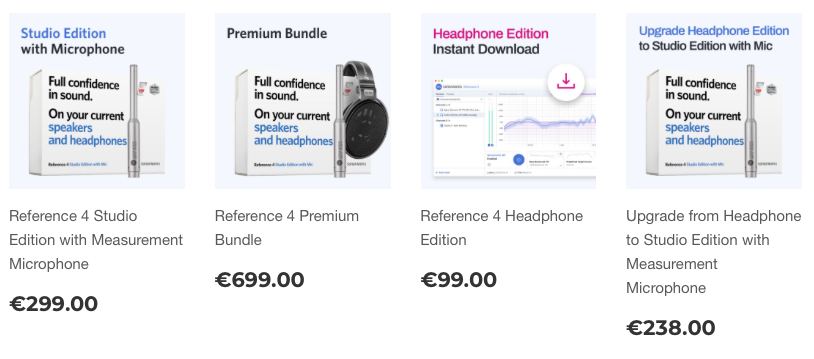
Bonne journée ! Laurent

OK merci pour le conseil ;-) Bon week-end Musicalement
Bonjour, afin d’obtenir des résultats réaliste je dirais qu’il est plus judicieux de faire les mesures avec le fauteuil puisque quand vous aller mixer vous serez dans ce même fauteuil.
Il est important de bien positionner ces enceintes également.
Bonjour conseillez-vous de faire les mesures avec ou sans fauteuil dans la pièce ? svp